Tabla de contenidos

Si desea tomar una captura de pantalla o grabar un video en su Sony PlayStation 5 , puede capturar exactamente lo que sucede en la pantalla de su PS5 usando su controlador. Así es cómo.
Cómo tomar una captura de pantalla en una PS5
Cada vez que desee tomar una captura de pantalla en su PS5, mantenga presionado el botón Crear (o Compartir) en el controlador, que se encuentra en la esquina superior izquierda del controlador cerca del teclado direccional.
En el Dual Shock 4 ( al jugar juegos de PS4 ), el botón Compartir dice «COMPARTIR» encima. En el DualSense, el botón Crear tiene un icono encima que parece tres líneas radiantes.

Suelte el botón Crear (o Compartir) una vez que vea un mensaje de confirmación de que ha tomado una captura de pantalla cerca del borde de la pantalla. Si el sistema no le permite tomar una captura de pantalla en este momento, verá un mensaje al respecto.
Alternativamente, puede capturar una captura de pantalla presionando brevemente el botón Crear o Compartir una vez, luego seleccionando «Tomar una captura de pantalla» en el pequeño menú que aparece.
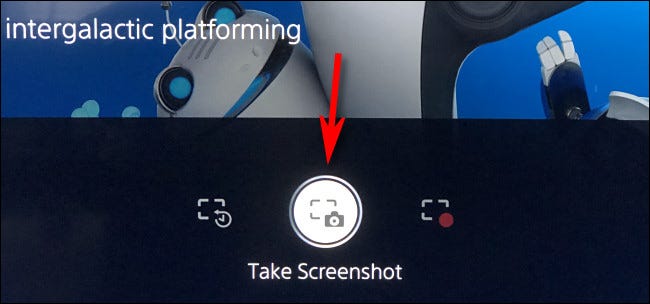
Cuando vea un mensaje de confirmación, sabrá que la captura de pantalla se realizó correctamente. La PS5 guarda todas sus capturas de pantalla en su Galería multimedia, donde puede verlas o compartirlas más tarde (consulte la sección a continuación).
Usando Configuración, también puede configurar su PS5 para tomar una captura de pantalla inmediatamente tocando el botón Crear o Compartir una vez en lugar de mantenerlo presionado.
Cómo grabar un video de juego en una PS5
Para capturar un video de juego en su PS5, primero presione el botón Crear (en un controlador de PS5) o el botón Compartir (en un controlador de PS4) una vez.

En el menú que aparece, tienes dos opciones. La primera opción (a la izquierda) es capturar un video de un juego que haya sucedido recientemente. Para hacer eso, seleccione «Guardar juego reciente».
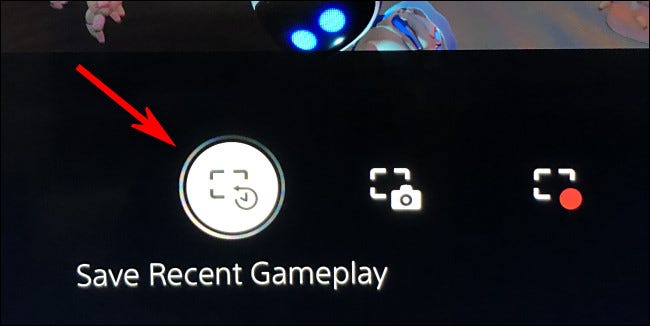
Tendrá la opción de guardar un «Clip corto» o un «Video completo». Elija la opción que más le convenga y la PS5 la guardará en su Galería de medios .
Alternativamente, puede comenzar a grabar un nuevo video en este momento. Para hacer eso, presione el botón Crear o Compartir una vez y seleccione «Iniciar nueva grabación».
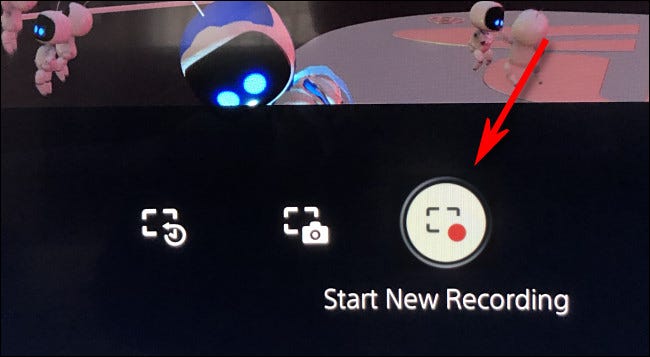
La PS5 comenzará a grabar un video. Para detener la grabación, presione el botón Crear o Compartir nuevamente y seleccione «Detener grabación» en el pequeño menú que aparece. Cuando te detengas, la PS5 guardará automáticamente tu video en tu Galería de medios .
Cómo cambiar la configuración del botón de captura en PS5
Usando la aplicación Configuración en su PS5, puede configurar una variedad de opciones sobre cómo funcionan las capturas de pantalla y las capturas, incluido lo que sucede cuando presiona el botón Crear o Compartir, el formato de archivo de captura, la resolución de captura y más.
Para acceder a estas opciones, primero abra Configuración seleccionando el ícono de ajustes en la esquina superior derecha de su pantalla de inicio.
![]()
En Configuración, seleccione «Capturas y transmisiones».
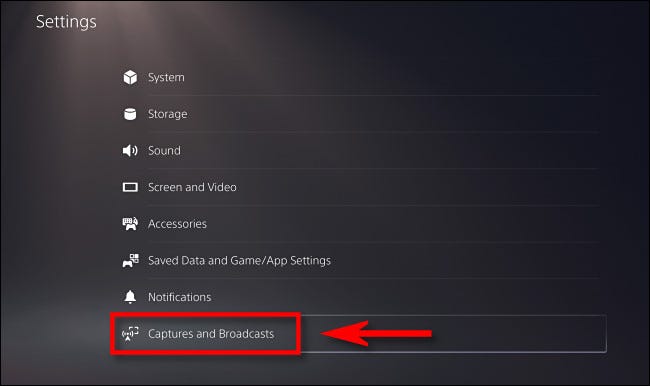
En «Capturas y transmisiones», puede configurar sus ajustes de captura. Para cambiar el comportamiento del botón Crear (o Compartir), vaya a Capturas > Accesos directos para el botón Crear > Asignación de botones.
Una vez allí, tienes la opción de elegir entre ver el menú de captura, hacer una captura de pantalla y grabar un vídeo al pulsar el botón Crear o Compartir.
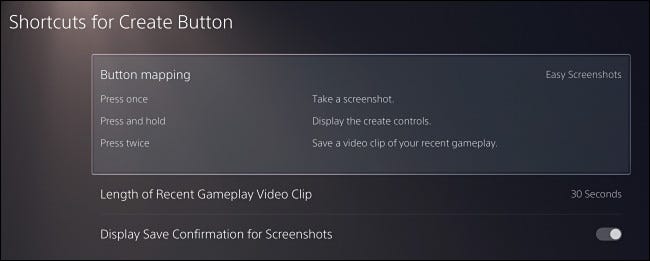
Con estas opciones, también puede deshabilitar las ventanas emergentes de confirmación de captura de pantalla cambiando «Mostrar confirmación de guardado para capturas de pantalla» a «Desactivado». Cuando haya terminado, salga de Configuración y estará listo para comenzar.
Cómo encontrar tus capturas de pantalla y capturas de video en PS5
La PS5 guarda automáticamente sus capturas de pantalla y capturas de video en una aplicación llamada «Galería de medios». Por lo general, es difícil de encontrar. Una forma de encontrarlo es abriendo su Biblioteca de juegos completa. En «Instalado», desplázate por los juegos hasta que veas «Galería de medios» y luego selecciónalo.
También puede encontrar la Galería multimedia en Configuración de PS5 en Almacenamiento > Almacenamiento de consola > Galería multimedia.
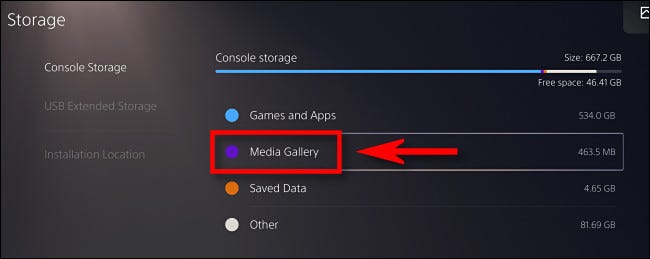
Una vez que esté allí, verá todas sus imágenes y videos capturados como miniaturas en una cuadrícula.
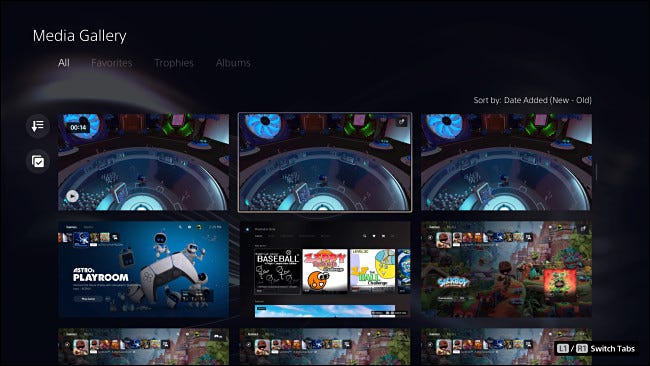
Si lo desea, puede seleccionar las miniaturas y compartirlas a través de las redes sociales (si lo ha configurado) o copiarlas en una unidad USB conectada a su PS5. ¡Feliz juego!


